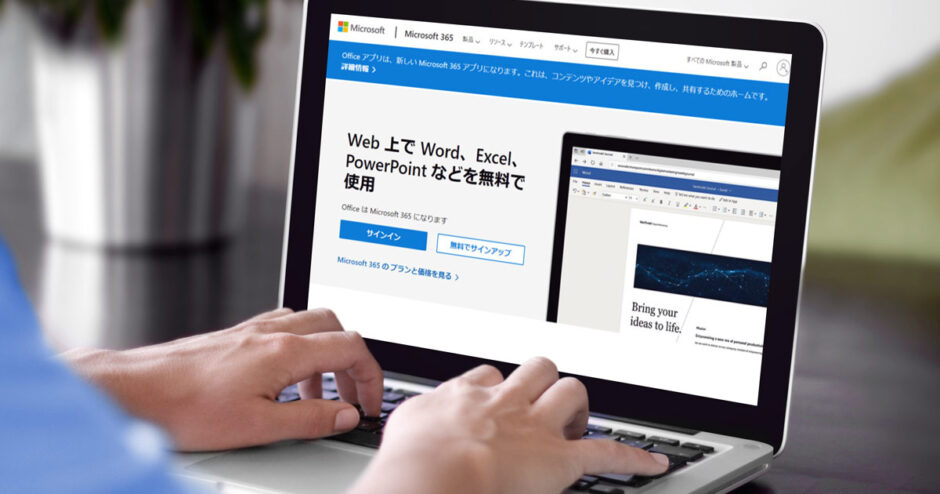当サイトはアフィリエイト広告を利用しています。
製品版のWordやExcelは高価で手が出しづらいですが、「Office Online」なら無料で利用できます。
ただ、当然ながら製品版と同等の機能が使えるわけではありません。Office Onlineで十分事足りる人もいれば、製品版を利用したほうが良い人もいるでしょう。
そこで今回は、Office Onlineでできること・できないことについて解説します。Office Onlineでやりたいことができるのか、判断する際の参考にしてみてくださいね。
Office Onlineとは
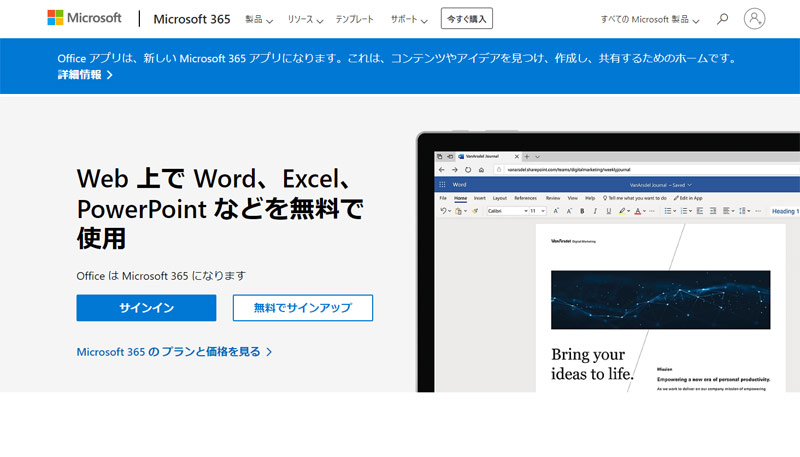
Office Onlineとは、「Word」「Excel」「PowerPoint」の3つのOffice製品をブラウザ上で利用できるサービスのことです。
Microsoftアカウントがあれば、Office Onlineにサインインすることで誰でも無料で利用できます。
Office Onlineでできること
Office Onlineでは以下のようなことができます。
- ファイルの閲覧
- ファイルの新規作成・編集・保存
- ファイルの共有
- ファイルの共同編集
ファイルの閲覧
Word、Excel、PowerPointで作成されたファイルを閲覧できます。閲覧できるのは、DOCSファイル、XLSXファイル、PPTXファイルです。
ただし、パスワード付きのファイルは閲覧できません。
ファイルの新規作成・編集・保存
新規ファイルの作成や保存、作成したファイルの編集ができます。
なお、ファイルは自動的にオンラインストレージの「OneDrive」に保存されます。ローカルに保存することも可能ですが、ローカルに保存したファイルはOffice Onlineでは編集できません。編集するには製品版が必要です。
ファイルの共有
製品版の場合、ファイルを共有するにはオンラインストレージにアップロードするかメールやチャットで送信する必要がありますが、Office Onlineの場合は「共有」ボタンから共有したい相手の名前を入力するだけで簡単に共有できます。
ファイルの共同編集
ファイルを共有する際、相手に編集権限を与えていれば、ファイル共有後に同時に編集することが可能です。色やユーザー名で誰がどの部分を編集しているかすぐわかるため、編集がバッティングすることはありません。
Office Onlineでできないこと
Office Onlineでは以下のようなことはできません。
- オフラインでの作業
- パスワード付きのファイルの閲覧
- ローカルに保存したファイルの編集
また、Office Onlineでは製品版の一部の機能がサポートされていません。
以下にサポートされていない機能の一部を、Word、Excel、PowerPointに分けてご紹介します。
Wordの場合
Wordでは、以下の機能がサポートされていません。
- ルーラー・目盛線
- 図表番号の追加
- 引用文献・資料文献の追加
- 差し込み印刷
- 行間隔の調整
- 校正ツールの利用
- リッチメディアの挿入
- 目次の作成
- VBA・マクロの作成・実行
Excelの場合
Excelでは、以下の機能がサポートされていません。
- 外部データ接続の作成
- 外部参照(リンク)の作成
- 名前付き範囲の作成
- 置換
- スライサーの作成・編集
- VBA・マクロの作成・実行
- 3Dグラフの作成・編集
PowerPointの場合
PowerPointでは、以下の機能がサポートされていません。
- テキスト・図形・画像へのリッチ書式の適用
- インクの挿入
- ヘッダー・フッターの挿入・編集・削除
- ハイパーリンクの編集
- 校閲ツールの利用
- グラフの追加
- オーディオの追加
- スライドマスターの編集
- スライドショーの記録
Office Onlineがおすすめな人
以上のことから、Office Onlineは以下のような人におすすめです。
- オフラインでOfficeを利用しない人
- ファイルを閲覧することが目的の人
- チームでファイルを編集したい人
- VBAやマクロを使わない人
特にファイルの閲覧が目的の人や、チームでファイルを編集したい人はOffice Onlineが向いています。ファイルを閲覧するだけなら高いお金を出してまで製品版を購入する必要はないですし、チームで編集するなら製品版よりOffice Onlineのほうが簡単です。
逆に上記に当てはまらない方は製品版を利用したほうが良いでしょう。
まとめ
今回は、Office Onlineでできること・できないことについて解説しました。
Office Onlineでは、ファイルの閲覧・新規作成・編集・保存・共有・共同編集ができますが、オフラインでの作業やパスワード付きのファイルの閲覧、ローカルに保存したファイルの編集はできません。
また、Office Onlineは製品版のすべての機能がサポートされているわけではありません。シンプルな文書やスライド、ちょっとした表計算ならOffice Onlineでも十分ですが、もっと凝ったことがしたい場合は製品版を利用したほうが良いでしょう。